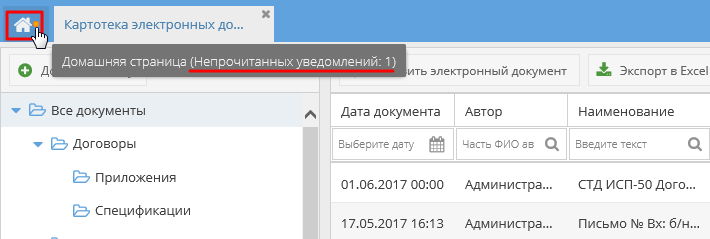Утративший силу
Подсистема «Центр уведомлений» предназначена для эффективного оповещения пользователя о событиях всех сервисов, требующих его внимания. Подсистема позволяет пользователю гибко настраивать способы оповещения.
Уведомление (оповещение) – сообщение, видимое пользователю с информацией о наступлении какого-либо события.
Быстрое действие – возможность выполнить какой-либо сценарий работы с системой из панели уведомлений без необходимости перехода в источник события.
Группа уведомлений – виртуальная группировка уведомлений внутри панели уведомлений по какому-либо признаку.
Приложение «Центр уведомлений» является публичным, доступно во всех сервисах и для всех ролей пользователей. Внешний вид виджета «Мои уведомления» представлен на рисунке 1.
В списке по умолчанию выводятся все уведомления (прочитанные и непрочитанные). Чтобы отметить выбранное непрочитанное уведомление как прочитанное, необходимо нажать на него мышкой.
Непрочитанное уведомление выделяется синей чертой и жирным шрифтом, прочитанное уведомление отображается обычным шрифтом без дополнительных выделений. При наведении стрелки мышки на левый край прочитанного сообщения система подсвечивает активную зону, при нажатии на которую выбранное уведомление отобразится как непрочитанное (рисунок 2).
При появлении новых уведомлений в заголовке виджета отображается счетчик с количеством новых уведомлений (рисунок 3). При нажатии на счетчик осуществляется переход в режим «Текущие уведомления» и сброс всех фильтров и группировок.
Если открыто окно с другими приложениями, то при появлении новых уведомлений на значке домашней страницы отображается индикатор непрочтенных уведомлений. При наведении мышки на индикатор указывается количество непрочтенных уведомлений (рисунок 4). Индикатор исчезает при переходе на домашнюю страницу с виджетом «Мои уведомления».
При переходе по ссылке в сервис, в который нет доступа с текущими правами, появляется сообщение для подтверждения действия (рисунок 5) и в случае подтверждения открывается страница для выбора роли (рисунок 6).

|
|
| 1127 × 607 пикс. Открыть в новом окне | Выбор сервиса, роли и организации для открытии ссылки из уведомления. |
- Упоминание пользователя в обсуждении – уведомление получает пользователь, которого упомянули; если пользователь упоминает сам себя, то уведомление он не получает,
- Упоминание группы пользователей в обсуждении – уведомление получают все пользователи, входящие в группу,
- Прочтение уведомления пользователем – уведомление получает пользователь, отправивший уведомление об обсуждении с флагом «Запросить подтверждение прочтения», когда получатель отмечает полученное уведомление как прочитанное.
Определение параметров согласования – уведомление получают пользователи из списка ответственных лиц,
Направления документа на согласование – уведомление получают пользователи из списка участников согласования,
Направление документа на подписание – уведомление получают пользователи из списка участников подписания,
Информация о редактировании списка согласования – уведомление получают пользователи, которых добавили в список согласования; пользователям, которые были в списке и остались, оповещения не отправляются,
Перезапуск согласования – уведомление получают пользователи, которых оставили и/или добавили в список согласования,
Направление ресурсной ведомости на утверждение – уведомление получают пользователи из списка ответственных пользователей за утверждение на данном этапе,
Ресурсная ведомость утверждена – уведомление получают пользователи из списка «Ответственные менеджеры» (или «Управляющий проектом», если в группе «Ответственный менеджер» нет пользователей) и «Редакторы ресурсной ведомости» по утвержденной задаче (проект, объект, пакет работ),
Снятие утверждения ресурсной ведомости – уведомление получают пользователи из списка «Ответственные менеджеры» (или «Управляющий проектом», если в группе «Ответственный менеджер» нет пользователей) по утвержденной задаче (проект, объект, пакет работ),
Направление заявки на закупку на согласование – уведомление получают пользователи группы «Управляющий проектом» и «Редактор проекта» согласно того проекта, для которого создана заявка на закупку,
Информация о результатах согласования заявки на закупку – уведомление получатель инициатор согласования,
Направление ручного факта на согласование – уведомление получают пользователи группы «Управляющий проектом» и «Редактор проекта»,
Информация о результатах согласования ручного факта – уведомление получает инициатор согласования ручного факта.
Все уведомления дублируются на e-mail. Отписаться от уведомлений на e-mail можно сняв флаг «E-mail извещения» напротив соответствующего адреса электронной почты на форме редактирования учетной записи (см. СТО МИ пользователя «Папир: Управление профилем») или перейдя по соответствующей ссылке из любого e-mail письма (рисунки 7 и 8).

|
|
| 425 × 647 пикс. Открыть в новом окне | Отписка от уведомлений на e-mail через приложение "Управление профилем". |